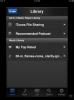Abilita driver USB ADB per tablet Android basati su Nvidia Tegra
 Questo è un trucco rapido che abilita l'accesso ADB e installa driver USB per tablet Android basati su NVIDIA Tegra e Tega 2 dispositivi inclusi Notion Ink Adam Tablet, Advent Vega, Toshiba Folio 100, smartbook Toshiba AC100, Viewsonic G Tablet e Di Più. Per la guida dettagliata, continua a leggere dopo l'interruzione.
Questo è un trucco rapido che abilita l'accesso ADB e installa driver USB per tablet Android basati su NVIDIA Tegra e Tega 2 dispositivi inclusi Notion Ink Adam Tablet, Advent Vega, Toshiba Folio 100, smartbook Toshiba AC100, Viewsonic G Tablet e Di Più. Per la guida dettagliata, continua a leggere dopo l'interruzione.
Se hai provato a connetterti al tuo tablet Android dal tuo computer tramite USB e utilizzando gli strumenti forniti da Android SDK, devi aver notato che i driver USB disponibili tramite SDK non supportano la maggior parte di questi tablet dispositivi.
Fortunatamente, questo può essere risolto semplicemente aggiungendo alcune righe di testo al file del driver ed eseguendo un comando. Dopo aver abilitato questi driver, è possibile utilizzare l'accesso al dispositivo tramite gli strumenti SDK come ADB e eseguirne il root, nonché utilizzando metodi che richiedono ADB.
Ecco i passaggi che è necessario seguire per abilitare questi driver:
- Devi avere Android SDK installato prima di poter procedere. Se non lo hai già, vai alla nostra guida su cos'è ADB e come installarlo. Assicurati di scaricare anche il pacchetto driver USB di Google.
- Apri il google-usb_driver cartella che troverai nella cartella Android SDK.
- Apri il android_winusb.inf file nel blocco note o in qualsiasi editor di testo per modificarlo.
- Aggiungi queste righe in [Google. NTx86] o [Google. NTamd64] a seconda che si stia utilizzando Windows a 32 o 64 bit. In caso di dubbi, è sicuro aggiungerli in entrambe queste sezioni.
; NVIDIA Tegra. % SingleAdbInterface% = USB_Install, USB \ VID_0955 & PID_7000. % CompositeAdbInterface% = USB_Install, USB \ VID_0955 & PID_7100 & MI_01
Non modificare o sostituire qualsiasi altro testo già presente; aggiungi queste nuove righe e salva il file.
- Apri una finestra del prompt dei comandi e inserisci questo comando:
echo 0x955 >> "% USERPROFILE% \. android \ adb_usb.ini"
Ora i driver SDK per Android sono configurati per supportare qualsiasi tablet basato su Nvidia Tegra. Per poter utilizzare ADB e altri strumenti SDK con il tuo dispositivo, puoi procedere come segue:
- Sul tablet, seleziona Menu> Impostazioni> Applicazioni> Sviluppo e abilita "Debug USB".
- Collega il tablet al PC tramite USB. Riceverai una notifica che alcuni driver non sono stati installati, il che è OK per ora.
- Fai clic con il tasto destro del mouse su "Computer" e fai clic su "Gestisci". Identifica il tuo dispositivo dall'elenco, fai clic con il pulsante destro del mouse e fai clic su "Aggiorna software driver ...".
- Scegliere di cercare il software del computer sul proprio computer, quindi selezionare per selezionare da un elenco i driver di dispositivo sul computer.
- Scegli di visualizzare tutti i dispositivi e fai clic su "Disco driver ...".
- Passare al google-usb_driver cartella nella cartella Android SDK e selezionare il android_winusb.inf file.
- Se vengono visualizzati avvisi che indicano che il driver potrebbe non essere compatibile, è sufficiente scegliere di continuare l'installazione.
- Una volta installati i driver, dovresti essere in grado di utilizzare ADB con il tuo dispositivo.
- Per confermare il riconoscimento del dispositivo, avviare una finestra del prompt dei comandi e immettere questi comandi:
kill-server adb. adb start-server. dispositivi adb
Se vedi il nome del tuo dispositivo o alcuni numeri come output nell'elenco dei dispositivi, il tuo dispositivo è ora riconosciuto da ADB.
Sebbene queste istruzioni siano state originariamente scritte per Toshiba AC100, dovrebbero funzionare con qualsiasi dispositivo Android basato su Nviaid Tegra o Tegra 2.
[attraverso Hacking del Toshiba]
Ricerca
Messaggi Recenti
Come: installare Android 2.2 Froyo su HTC HD2 facilmente
prima abbiamo pubblicato una guida sull'installazione di Android 2....
Installa ClockworkMod Recovery 5.0.2 su Droid X [How To]
Un dispositivo Android rooted senza un ripristino personalizzato, è...
Lettore musicale: un'app completa per brani e podcast sul tuo iPhone
Da quando è nato, l'iPhone e l'iPad hanno utilizzato l'app per iPod...


![Installa ClockworkMod Recovery 5.0.2 su Droid X [How To]](/f/fdc1b10dc34d186f8d2bf08ddd9027fb.jpg?width=680&height=100)